Dopo un po’ di tempo, ti è venuta voglia di cambiare nome WiFi Telecom. Se vuoi personalizzare l’SSID che chiunque può vedere quando è vicino alla tua rete wireless, magari perché hai paura che qualcuno possa entrare nella tua rete Wi-Fi, puoi farlo senza troppe difficoltà entrando nel tuo modem router.
Nella guida che segue, ti spiego appunto quello che devi fare per modificare il nome della rete wireless che utilizzi per navigare in internet con il tuo smartphone, tablet o PC. Premetto che la guida è specifica per i modem router TIM o Telecom Italia, tipo Sercomm, Technicolor e simili. Vediamo allora come procedere.
Come cambiare nome WiFi Telecom
Trovare l’indirizzo IP del router TIM
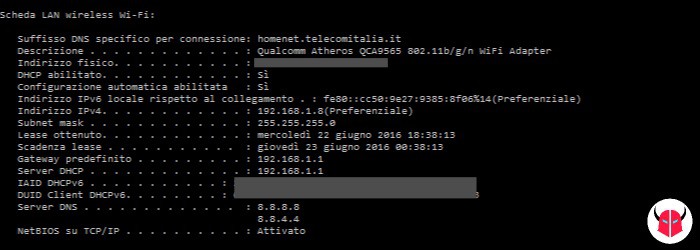
Prima di tutto, se vuoi sostituire l’SSID denominato Telecom-XXXXXXXX, devi individuare l’indirizzo IP del router, ovvero l’indirizzo gateway della tua rete wireless.
Perciò, devi connettere il PC alla rete WiFi che intendi modificare (puoi collegarlo anche con un cavo LAN al router che comanda l’AP wireless). Poi, se hai Windows devi aprire il Prompt dei comandi, scrivere la stringa che vedi di seguito e schiacciare Invio:
ipconfig/all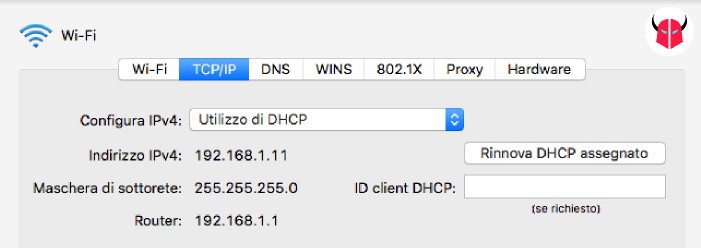
Se invece hai un Mac, devi seguire il percorso > Preferenze di sistema > Network, cliccare su Wi-Fi, scegliere Avanzate e spostarti nella scheda TCP/IP.
In entrambi i casi, così facendo, otterrai la configurazione delle schede di rete installate sul PC. Ora, devi cercare e annotare l’indirizzo IP che appare di fianco alla voce Gateway su Windows o Router su Mac. Esso, generalmente, dovrebbe essere 192.168.0.1 oppure 192.168.1.1. Per maggiori informazioni in merito, leggi la guida specifica che ho già scritto.
Accesso al router Telecom
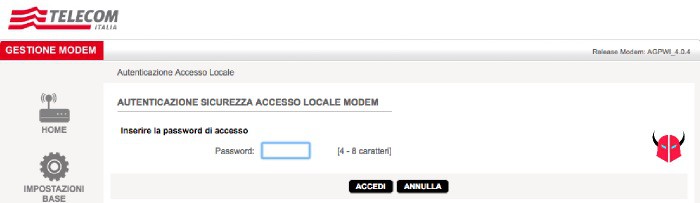
Quando lo hai trovato, devi inserire l’IP del router nella barra degli indirizzi del browser e schiacciare Invio. Facendo ciò, vedrai la schermata di login del modem.
A questo punto, devi inserire l’username e la password che ti hanno fornito per entrare. Se non conosci le credenziali, prova ad inserire admin nel campo user e a lasciare vuoto il campo password, poi clicca su Accedi. In alternativa, prova anche con la parola admin anche nel campo password. Per maggiori informazioni e altre credenziali predefinite TIM, leggi la guida dedicata.
Modifica del nome rete Wi-Fi TIM
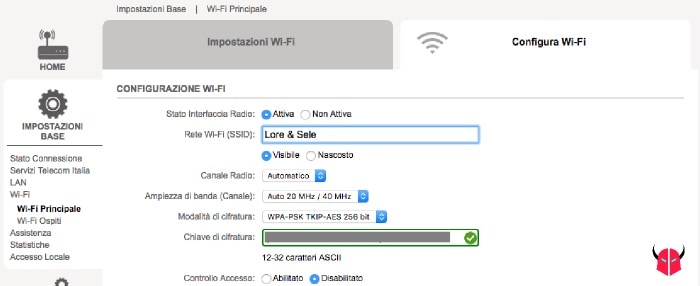
Una volta che sei entrato nel router TIM, devi seguire il percorso Impostazioni di base > Wi-Fi Principale e spostarti nella scheda Configura Wi-Fi.
Ora, puoi cambiare nome WiFi Telecom cliccando sull’editor di testo dove c’è scritto il nome originale, ossia accanto alla voce Rete Wi-Fi (SSID). Quando hai completato le modifiche, puoi scorrere in fondo alla pagina, cliccare su Salva e confermare l’operazione scegliendo Conferma.
Tieni presente che a seconda del modem router che possiedi, il firmware e quindi le opzioni potrebbero essere differenti. In ogni caso, il metodo per accedere al pannello di gestione è sempre lo stesso. Pertanto, ti basterà trovare un’opzione simile a “Rete wireless” o “Wi-Fi” per trovare le opzioni che permettono di cambiare nome alla rete wireless.
Per ultimo, ti ricordo anche che, attualmente, i router TIM prevedono due tipi di rete wireless: la rete 2.4Ghz e la rete 5Ghz. Quest’ultima è stata introdotta grazie al Wi-Fi di tipo AC, che permette di raggiungere velocità maggiori in termini di Mbps, sia su rete locale sia su internet.
Pertanto, dovrai modificarle entrambe per evitare che il tuo SSID predefinito venga visualizzato dai vicini. E quindi per evitare di essere hackerato con i tool che calcolano le password predefinite dei router.